Excel でドロップダウンの数値を自動的に増やす方法: まず、順序を増加させたい最初の 2 つのセルで 1 と 2 をマークし、次にこれら 2 つのセルを選択してマウスを下のセルに置きます。 2 番目のセルの右隅; 次に、マウスが [ ] に変わったら、マウスの左ボタンを押したまま下にドラッグし、最終的に必要な番号までドラッグしたら、マウスを放します。
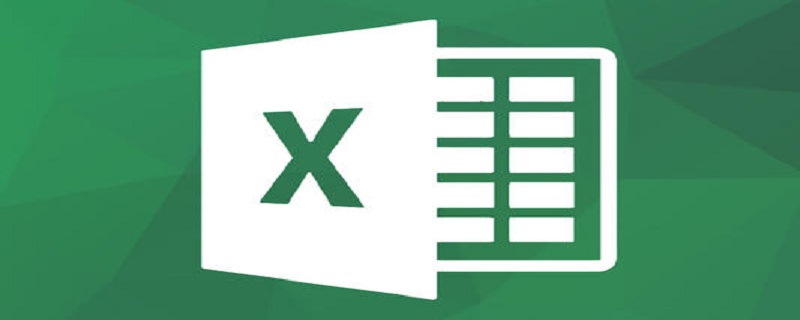
Excel ドロップダウンの数値を自動的に増やす方法:
ステップ 1: まず、増加シーケンスがある最初の 2 つのセルに 1 と 2 を入力します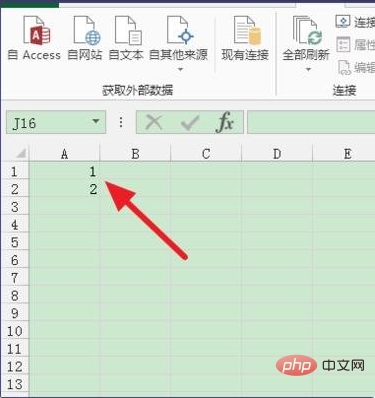
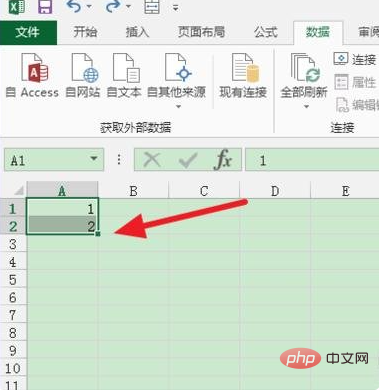
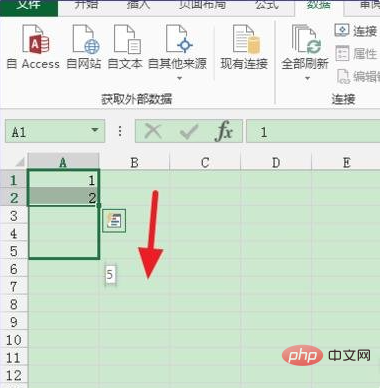
関連する学習の推奨事項:
Excel チュートリアル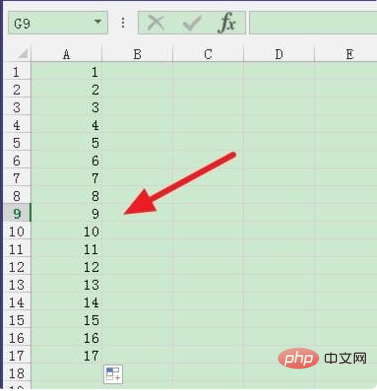
以上がExcelでドロップダウンの数値を自動的に増やす方法の詳細内容です。詳細については、PHP 中国語 Web サイトの他の関連記事を参照してください。